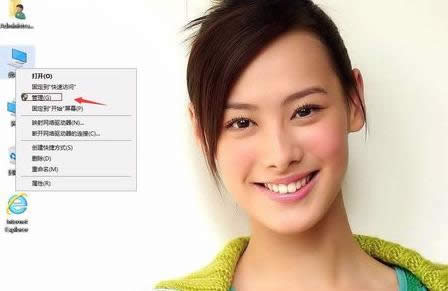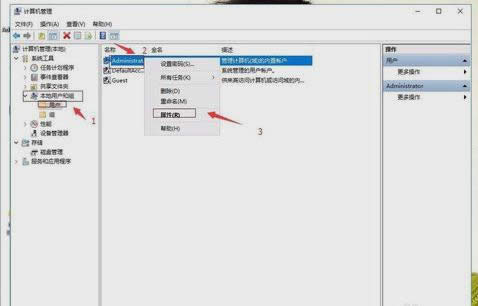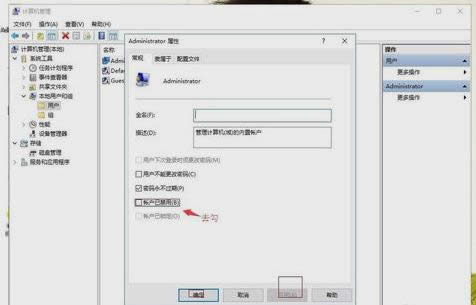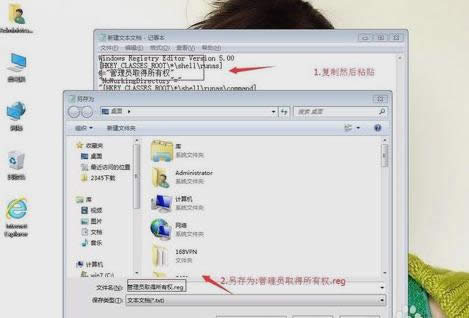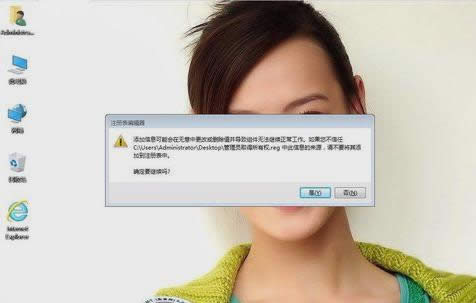管理员所有权,本文章教您windows10怎么获得管理员所有权
发布时间:2021-03-23 文章来源:xp下载站 浏览: 62
|
Windows 10是美国微软公司研发的跨平台及设备应用的操作系统。是微软发布的最后一个独立Windows版本。Windows 10共有7个发行版本,分别面向不同用户和设备。截止至2018年3月7日,Windows 10正式版已更新至秋季创意者10.0.16299.309版本,预览版已更新至春季创意者10.0.17120版本 有的时候我们会需要对电脑的进行一些命令操作,但是当出现我们不够权限的相关提示时,该怎么办呢?这个问题今天小编我就来给出回答。接下来我就来告诉你们win10怎么获取管理员所有权。 win10现在发布也有很久了,而小伙伴们对它的印象与评价也越来越高。但是今天小编要说的不是它的优点,而是关于它的一个操作步骤。那就是win10要怎么获取管理员所有权。小伙伴们快和我一起来看看吧~ 首先,在桌面上鼠标右键点击“此电脑”,再点“管理”。
管理员所有权载图1 接着在左侧点开“本地用户和组”,再点“用户”,然后在右侧鼠标右键点击“Administrator”,再点属性。
不够权限载图2 打开之后,取消勾选“该账户已禁用”。然后点应用,再点确定。
获得管理员所有权载图3 在桌面上新建文本文档,并复制下面内容。并另存为"管理员取得所有权.reg" Windows Registry Editor Version 5.00 [HKEY_CLASSES_ROOT\*\shell\runas] @="管理员取得所有权" "NoWorkingDirectory"=" "[HKEY_CLASSES_ROOT\*\shell\runas\command] @="cmd.exe /c takeown /f \"%1\" && icacls \"%1\" /grant administrators:F""IsolatedCommand"="cmd.exe /c takeown /f \"%1\" && icacls \"%1\" /grant administrators:F" [HKEY_CLASSES_ROOT\exefile\shell\runas2] @="管理员取得所有权" "NoWorkingDirectory"=" "[HKEY_CLASSES_ROOT\exefile\shell\runas2\command] @="cmd.exe /c takeown /f \"%1\" && icacls \"%1\" /grant administrators:F""IsolatedCommand"="cmd.exe /c takeown /f \"%1\" && icacls \"%1\" /grant administrators:F" [HKEY_CLASSES_ROOT\Directory\shell\runas] @="管理员取得所有权" "NoWorkingDirectory"="" [HKEY_CLASSES_ROOT\Directory\shell\runas\command] @="cmd.exe /c takeown /f \"%1\" /r /d y && icacls \"%1\" /grant administrators:F /t""IsolatedCommand"="cmd.exe /c takeown /f \"%1\" /r /d y && icacls \"%1\" /grant administrators:F /t"
不够权限载图4 最后双击管理"管理员取得所有权.reg",再点是就解决问题了~
所有权载图5 新技术融合:在易用性、安全性等方面进行了深入的改进与优化。针对云服务、智能移动设备、自然人机交互等新技术进行融合。Windows 10所新增的Windows Hello功能将带来一系列对于生物识别技术的支持。除了常见的指纹扫描之外,系统还能通过面部或虹膜扫描来让你进行登入。当然,你需要使用新的3D红外摄像头来获取到这些新功能。 |